Uppdaterad april 2024: Sluta få felmeddelanden och sakta ner ditt system med vårt optimeringsverktyg. Hämta den nu på denna länk
- Ladda ned och installera reparationsverktyget här.
- Låt den skanna din dator.
- Verktyget kommer då reparera din dator.
Skydda dina data och filer med kryptering av BitLocker-enheten under Windows 10, där resultaten inte enkelt kan bryta ditt lösenord. Du kan kryptera hårddisken med ett lösenord, inklusive diskett C och flyttbara media. Under Windows 10 kan användare lagra lösenordet på sin lokala dator eller via USB. Bläddra i handledning för att aktivera BitLocker utan Windows 10 TPM-kompatibel.

BitLocker är ett verktyg integrerat med Windows-operativsystem som du inte behöver ladda ner och installera som ett tredjepartsverktyg eller applikation.
Varför behöver BitLocker en TPM?
BitLocker kräver vanligtvis en pålitlig plattformsmodul eller TPM på datorns moderkort. Detta chip genererar och lagrar de aktuella krypteringskoderna. Det kan automatiskt låsa upp enheten från din dator när den startar, så du kan helt enkelt ansluta genom att ange ditt Windows-inloggningslösenord. Det är enkelt, men TPM gör det hårda arbetet under huven.
När en person manipulerar datorn eller tar bort hårddisken från datorn och försöker dekryptera den, kan de inte komma åt den utan nyckeln lagrad i TPM. TPM fungerar inte heller om den flyttas till moderkortet till en annan dator.
Du kan köpa ett TPM-chip och lägga till det på vissa moderkort, men om ditt moderkort (eller din bärbara dator) inte stöder det, bör du använda BitLocker utan TPM. Det är mindre säkert, men bättre än ingenting.
Uppdatering april 2024:
Du kan nu förhindra PC -problem genom att använda det här verktyget, till exempel att skydda dig mot filförlust och skadlig kod. Dessutom är det ett bra sätt att optimera din dator för maximal prestanda. Programmet åtgärdar vanligt förekommande fel som kan uppstå på Windows -system - utan behov av timmar med felsökning när du har den perfekta lösningen till hands:
- Steg 1: Ladda ner PC Repair & Optimizer Tool (Windows 10, 8, 7, XP, Vista - Microsoft Gold Certified).
- Steg 2: Klicka på "Starta Scan"För att hitta Windows-registerproblem som kan orsaka problem med datorn.
- Steg 3: Klicka på "Reparera allt"För att åtgärda alla problem.
Tillåt BitLocker utan kompatibel TPM i den lokala grupppolicyredigeraren
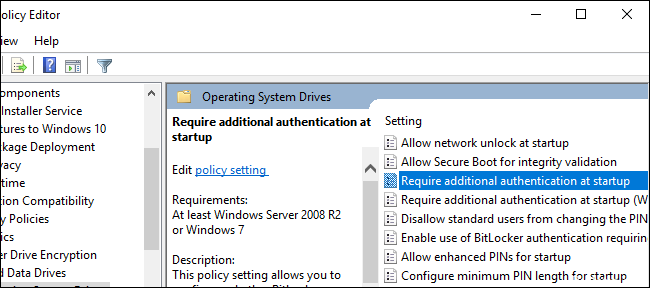
Om du tillåter BitLocker utan TPM, måste du låsa upp enheten från operativsystemet vid starttid med ett lösenord eller startnyckel på ett USB-minne.
Steg 1: Öppna den lokala grupppolicyredigeraren.
- Tryck på Windows Logo + R för att öppna dialogrutan Kör, skriv gpedit.msc och tryck sedan på Enter.
Steg 2: I den vänstra rutan i den lokala grupppolicyredigeraren, gå till den strategiska vägen nedan:
- Lokal datorpolicy> Datorkonfiguration> Administrationsmallar> Windows-komponenter> BitLocker-enhetskryptering> Operativsystemsenheter
Steg 3: I det högra fönstret i operativsystemenheter, dubbelklicka på Ytterligare autentisering krävs vid start för att konfigurera dem.
Steg 4: Markera sedan knappen Aktiverad alternativ och se till att kryssrutan Aktivera BitLocker utan kompatibel TPM är markerad. Klicka sedan på OK.
Sedan kan du aktivera BitLocker.
Det är det, det är det! Låt mig veta om den här guiden har hjälpt dig genom att lämna dina kommentarer till din upplevelse. Tack för att du åtnjuter och delar den här guiden för att hjälpa andra.
Expert Tips: Detta reparationsverktyg skannar arkiven och ersätter korrupta eller saknade filer om ingen av dessa metoder har fungerat. Det fungerar bra i de flesta fall där problemet beror på systemkorruption. Detta verktyg kommer också att optimera ditt system för att maximera prestanda. Den kan laddas ner av Klicka här

CCNA, Web Developer, PC Felsökare
Jag är en datorentusiast och en praktiserande IT-professionell. Jag har många års erfarenhet bakom mig i dataprogrammering, felsökning av hårdvara och reparation. Jag är specialiserad på webbutveckling och databasdesign. Jag har också en CCNA-certifiering för nätverksdesign och felsökning.

